هنا فى هذا المقال وكما فى العنوان، سنقوم بتوضيح أبرز الفروق بين رقم التعريف الشخصي PIN وبين الباسورد أو كلمة السر وأيهما يفضل استخدامه أو أيهما أكثر أماناً للاستخدم فى قفل نسخة ويندوز 10 لحماية جهاز الكمبيوتر الخاص بك ومنع الأشخاص الغير مصرح من فتح جهازك والإطلاع على خصوصيتك و ملفاتك .
عموماً، القائمة أدناه تعرض أهم وأبرز النقاط التى سنقوم بالتركيز عليها خلال السطور أدناه، يمكنك إلقاء نظرة سريعة عليها أولاً قبل متابعة الفرق بين PIN و Password وما يجب استخدامه لقفل الويندوز 10 .
- ما هو رقم التعريف الشخصي PIN
- أيهما أفضل PIN و Password للاستخدام
- كيفية إعداد رقم تعريف شخصي (PIN)
قامت شركة مايكروسوفت بتوفير أكثر من طريقة مختلفة لتسجيل الدخول إلى الكمبيوتر المثبت عليه نسخة ويندوز 10 وتحديداً الحساب المستخدم الخاص بك بصرف النظر عن كلمة المرور أو كلمة السر . وتشمل هذه الطرق التعرف على الوجه ومسح بصمات الأصابع التي تتوفر في بعض الأجهزة المحمولة اللاب توب التى تدعم البصمة .
ناهيك عن ذلك، يمكن أيضًا استخدام رقم التعريف الشخصي PIN فى قفل وتأمين نسخة ويندوز 10 لحماية حسابك المستخدم فى الكمبيوتر وتأمين خصوصيتك من الأشخاص الغير مرغوب فيهم . ولكن، دعونا أولاً نلقى الضوء على ايهما اكثر امان PIN و Password فى قفل ويندوز 10 بحيث تكون على علم بالفرق بينهما وأيهما يفضل استخدامه لتأمين وحماية جهازك من الآخرين .
ما هو رقم التعريف الشخصي PIN
بإختصار شديد، رقم التعريف الشخصي PIN هو عبارة عن مجموعة من الأرقام التي يمكنك استخدامها لتسجيل الدخول إلى حساب مايكروسوفت الخاص بك فى ويندوز 10 وهذا بفضل خاصية وميزة Windows Hello المدمجة في ويندوز 10.
بالإضافة إلى ذلك، الكتابة ستكون أسهل بكثير مع PIN مقارنة بالباسورد أو كلمة السر خصوصاً على جهاز يعمل باللمس، وبغض النظر سواء كانت تستخدم حساب مايكروسوفت أو حساب محلي لتسجيل الدخول، ستكون قادر على استكمال كلمة المرور الخاصة بك برقم تعريف شخصي PIN .
أيهما أفضل PIN و Password للاستخدام
قالت شركة مايكروسوفت PIN أكثر أماناً من كلمات السر Password ولكن رقم التعريف الشخصي على هذا الشكل 1234 سيكون غير آمن للغاية، لذلك يجب عليك اختيار رقم تعريف شخصي مكون من 6 أرقام على الأقل تقدير حتى يكون من الصعب اختراقه، وإليكم أبرز ثلاث مميزات فى PIN .
- يكون من تخمين أو توقع PIN
- لا يمكن استخدام رمز PIN مع أكثر من حساب أو جهاز
- يكون لكل مستخدم رمز PIN خاص به
كيفية إعداد رقم تعريف شخصي (PIN)
بعد أن تعرفنا سوياً على ما هو رقم التعريف الشخصي PIN، الأن جاء الدور على توضيح كيفية إعداد رقم تعريف شخصي (PIN) فى الويندوز 10 . فقط، أفتح شاشة الإعدادات “Settings” ومن ثم أنقر على قسم “Accounts”، وبعد ذلك أنقر على خيار “Sign-in options” من القائمة الجانبية، وهنا ستظهر معك جميع طرق تسجيل الدخول إلى الويندوز 10 كما فى لقطة الشاشة أدناه .
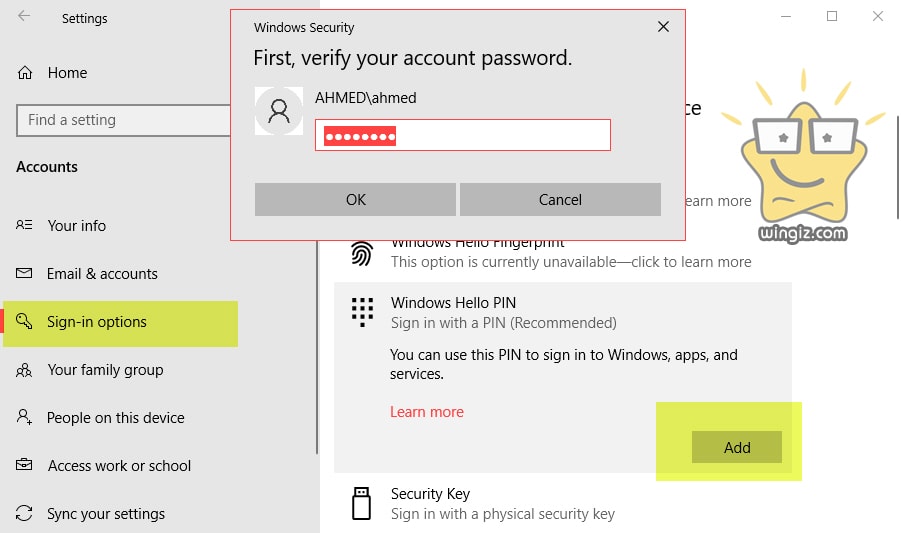
هنا أنقر على خيار “Windows Hello PIN”، ومن ثم أنقر على Add، وفى هذه اللحظة سيطلب منك ادخال باسورد تسجيل الدخول إلى حساب مايكروسوفت أو إلى نسخة ويندوز 10 على جهازك، ادخل الباسورد الخاصة بك كما فى لقطة الشاشة أدناه وانقر على زر ok .
بعد ذلك، سيطلب منك إدخال رقم التعريف الشخصي PIN ومن ثم ادخاله مرة ثانية . هنا أدخل رقم PIN لتقوم فيما بعد بتسجيل الدخول إلى الويندوز 10 من خلال PIN . مع العلم وكما ذكرنا بالأعلى رقم PIN لا يمكن أن يحتوى على حروف أو رموز مثل @#! . فقط يكون أرقام .
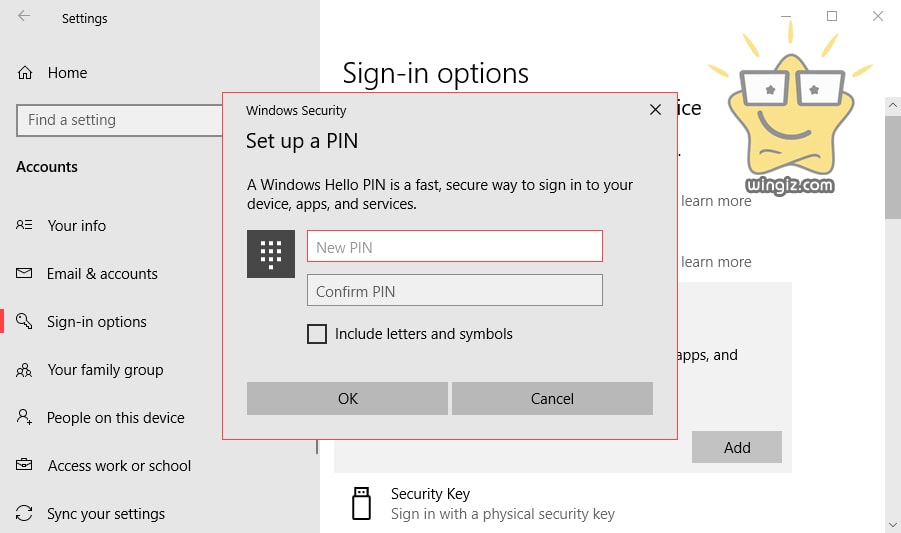
عموماً، بعد ادخال PIN أنقر على ok للحفظ وبداية من هذه اللحظة سيتم فتح قفل الويندوز 10 من خلال PIN وليس الباسورد أو كلمة السر .
تنويه :
الحد الأدنى لإدخال رقم PIN هو أربعة أرقام ، ولكن يجب عليك اختيار ستة أرقام على الأقل تقدير حتى تحصل على رقم تعريف شخصي أكثر أمانًا ويصعب معرفته . هذا، ويحتوي رقم التعريف الشخصي المكون من ستة أرقام على مليون مجموعة ممكنة من الاحتمالات، في حين أن رقم التعريف الشخصي المكون من أربعة أرقام يحتوي فقط على 10000 من الاحتمالات.
تحذير :
ابتعد كل البعد عن اختيار رقم تعريف شخصي PIN شائع مثل 0000 أو 1234، كما ولا تختار رقم مثل تاريخ عيد ميلادك. إلى جانب كل هذا، يجب عليك أيضًا تجنب تكرار أي أرقام تعريف شخصية مهمة أخرى مثل PIN الخاص بجهاز الصراف الآلي وغيرها بحيث إذا تمكن شخص ما من معرفة رقم التعريف الشخصى لاى حساب فلن يتمكن من الوصول إلى جميع حساباتك الأخرى .
الخلاصة :
يفضل استخدام الرقم التعريف الشخصي PIN عن الباسورد أو الرقم السرى ولكن بشرط أن لا يكون رقم PIN أقل من 6 أرقام بحيث يكون من الصعب اختراقه أو تخمينه من قبل المخترقين أو التطبيقات المتخصصة فى ذلك .
